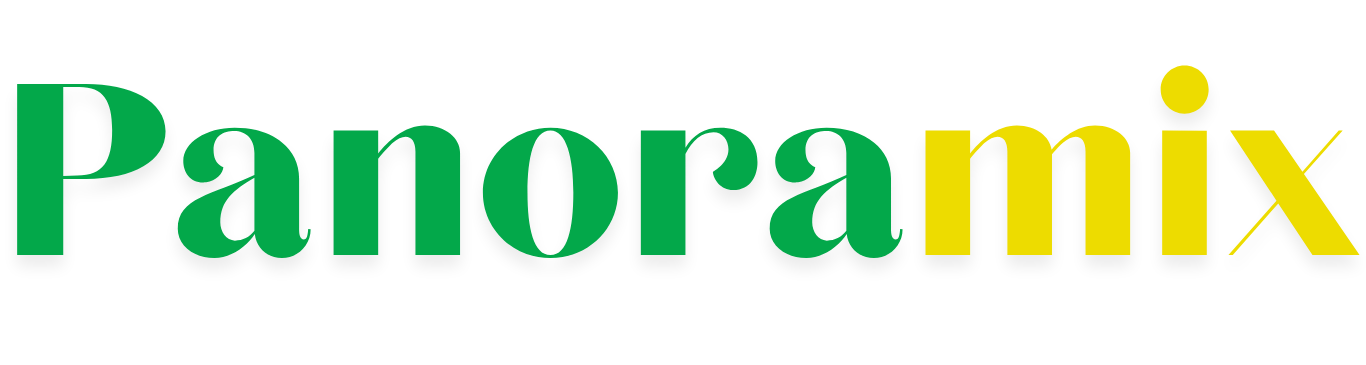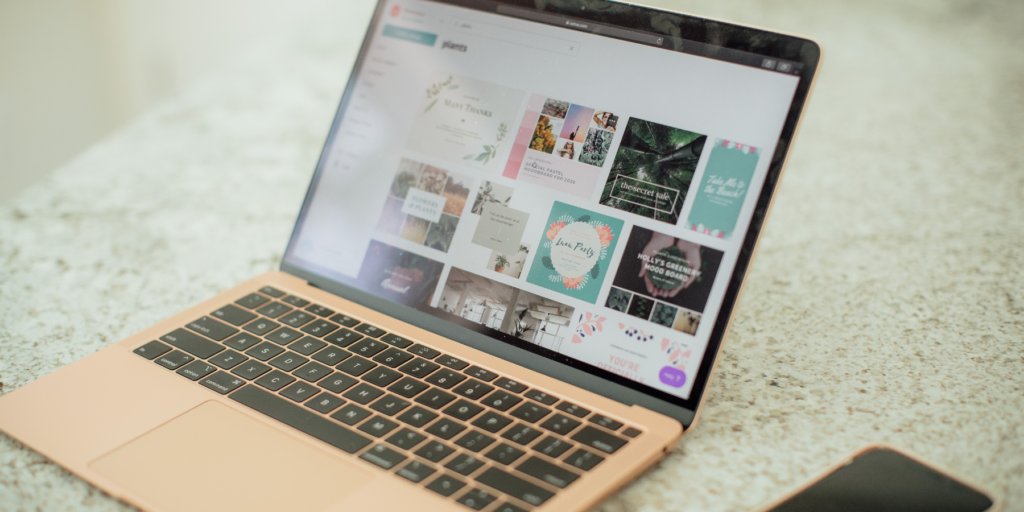¿Aprender Canva desde cero? Mi experiencia en 10 pasos
Canva es una herramienta de diseño gráfico online sumamente intuitiva y versátil, ideal tanto para principiantes como para usuarios más avanzados. A través de mi experiencia, he encontrado que la plataforma no solo simplifica el diseño, sino que también permite obtener resultados profesionales sin necesidad de ser un experto. A continuación, te guiaré en un recorrido paso a paso para que aprendas a usar Canva desde cero y saques el máximo provecho de todas sus funcionalidades.
1. Registro en Canva: Tu punto de partida
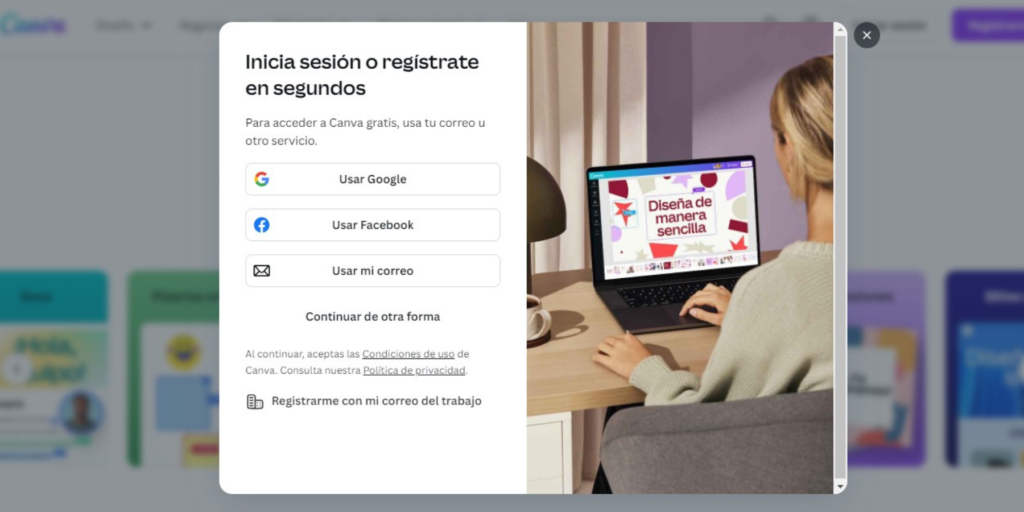
Lo primero que debemos hacer es dirigirnos al sitio web de Canva. Una vez que estés en la página principal, encontrarás el botón de Registro. Canva te ofrece tres opciones principales para crear una cuenta:
- Registrarse con Google: Al vincular tu cuenta de Google, podrás iniciar sesión de manera automática cuando tengas tu correo de Google abierto.
- Registrarse con Facebook: Funciona de la misma forma que con Google. Solo necesitas tu cuenta de Facebook.
- Registrarse con un correo electrónico: Si prefieres no vincular tus redes sociales, Canva te permite registrarte usando un correo electrónico. Completarás un breve formulario donde se te harán algunas preguntas para identificar tu perfil como usuario. Una vez hecho esto, recibirás un correo de confirmación en la dirección que ingresaste. Solo tendrás que hacer clic en el enlace de verificación, y estarás listo para comenzar.
Consejo Importante: Si utilizas Canva desde un ordenador público, no olvides cerrar sesión al terminar para evitar que otras personas accedan a tu cuenta.
2. Opciones de cuenta: Gratuita vs. Premium
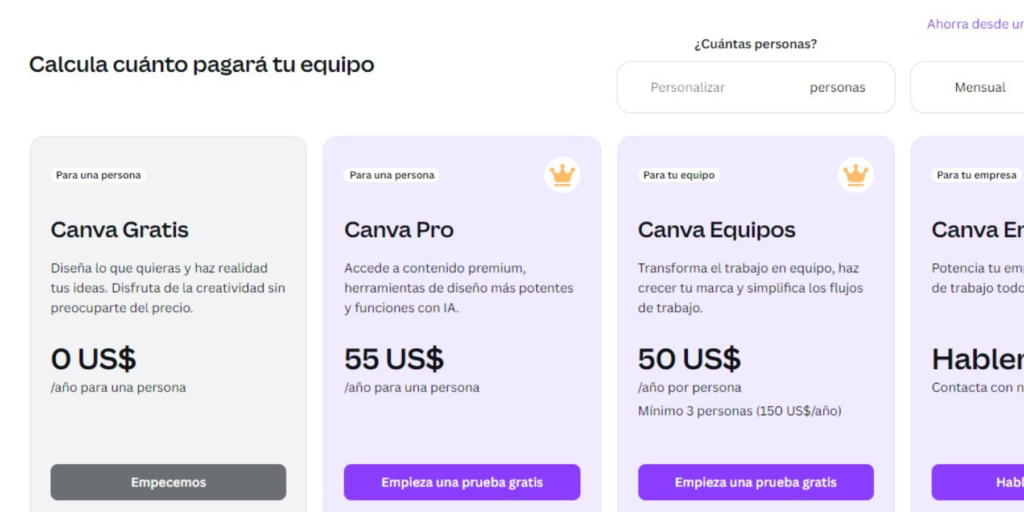
Canva ofrece dos tipos de cuentas principales: la gratuita y la premium (también conocida como Canva Pro). Aunque esta guía está diseñada para que aprendas a utilizar la cuenta gratuita, es importante que conozcas las diferencias entre ambas opciones.
- Cuenta gratuita: Te permite acceder a una vasta cantidad de plantillas, imágenes y elementos gráficos. Sin embargo, algunos recursos están marcados como “Pro” y requieren pago adicional si decides utilizarlos en tus proyectos.
- Cuenta Premium (Canva Pro): Ofrece opciones más avanzadas, como la capacidad de utilizar elementos Pro de manera ilimitada. Estos elementos Pro están señalados con una corona en la esquina inferior derecha, lo que facilita su identificación.
A pesar de las ventajas de la versión Pro, la cuenta gratuita sigue siendo bastante poderosa, permitiéndote pagar solo por los elementos individuales que desees usar sin tener que suscribirte al plan completo. Además, Canva te permite subir tus propias imágenes o ilustraciones, lo que te da aún más libertad creativa.
3. El uso de recursos externos: Fotografías y derechos de autor
Si tienes una cuenta gratuita y deseas usar imágenes o ilustraciones de fuera de Canva, asegúrate de que tengan los derechos adecuados. Aunque Canva ofrece una amplia biblioteca de imágenes, puedes subir tus propias fotos o ilustraciones, pero es vital ser cuidadoso con los derechos de autor. Existen muchas plataformas como Pexels, Pixabay o Unsplash que proporcionan imágenes libres de derechos, pero siempre es recomendable citar al autor si es necesario.
4. Plantillas: El punto de partida para tus diseños

Una de las ventajas más grandes de Canva es su uso de plantillas. Al iniciar sesión y definir las dimensiones de tu proyecto (por ejemplo, un documento A4 o una publicación de Instagram), Canva te presentará una serie de plantillas prediseñadas que puedes utilizar. Estas plantillas han sido creadas por profesionales del diseño, combinando fondos, tipografías, fotografías y otros elementos gráficos de manera armónica.
Si prefieres comenzar desde cero, también tienes la opción de partir de un lienzo en blanco. Sin embargo, para quienes están aprendiendo, usar una plantilla es una excelente manera de familiarizarse con la interfaz y las herramientas de diseño. Puedes seleccionar una plantilla, personalizarla a tu gusto y adaptarla a lo que necesitas.
Es importante mencionar que algunas plantillas pueden contener elementos de pago. Estos son fáciles de identificar al pasar el puntero sobre ellas; si no ves la palabra «Gratis», significa que contienen recursos Pro. Aun así, puedes aprovechar la plantilla sustituyendo los elementos pagos por otros gratuitos.
5. Manejo de los elementos en Canva
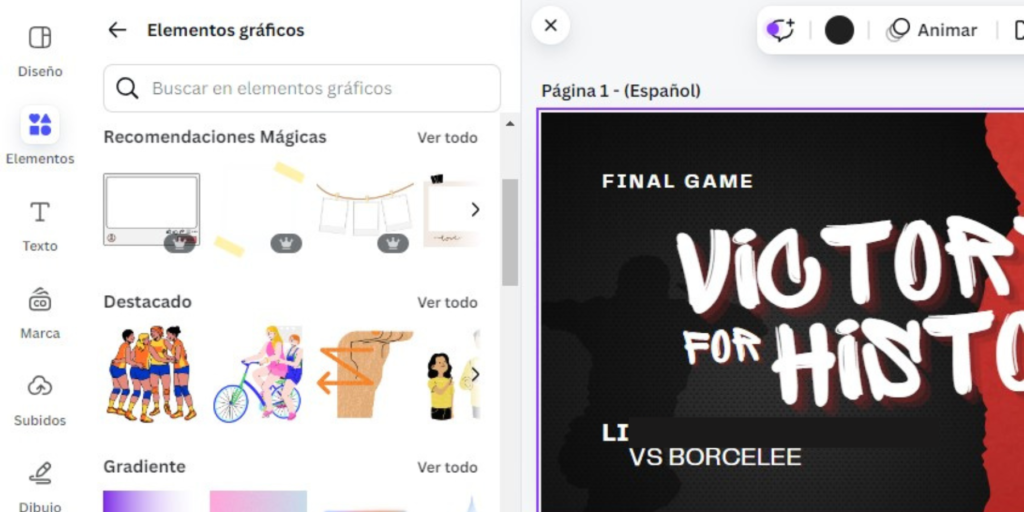
Canva organiza todos sus recursos en una barra lateral a la izquierda de la pantalla. En esta barra encontrarás diferentes pestañas: Plantillas, Archivos Subidos, Fotos, Elementos, Texto, Videos, Fondos, y más opciones.
Para agregar un recurso a tu diseño, simplemente selecciona el objeto deseado y arrástralo hasta tu lienzo. Aquí tienes un resumen de cómo funcionan estas herramientas:
- Fotos: Puedes elegir entre una amplia gama de imágenes, tanto gratuitas como de pago.
- Elementos: Incluye formas, líneas, iconos, ilustraciones y más. Algunos de estos recursos son completamente personalizables, permitiéndote cambiar colores, tamaño, orientación, etc.
- Texto: Canva también ofrece varias opciones de tipografías. Puedes agregar títulos, subtítulos o cuerpo de texto, y personalizarlos usando un menú similar al de un procesador de texto, con opciones para cambiar tamaño, color, negrita, cursiva, entre otros.
- Videos y Fondos: Canva permite agregar vídeos y fondos a tus proyectos, lo cual es especialmente útil para presentaciones o publicaciones multimedia.
Un consejo útil es utilizar la caja de búsqueda para localizar elementos específicos, ya sea una fotografía, un icono o una forma. Puedes afinar tus búsquedas usando operadores booleanos como AND, OR y NOT. Por ejemplo, si quieres buscar una fotografía de frutas pero excluir sandías, podrías escribir “fruta NOT sandía” en la barra de búsqueda
6. Trabajando con cuadrículas, marcos y diagramas
Canva ofrece funcionalidades especiales como las cuadrículas de diseño y los marcos. Estos elementos te permiten organizar tus imágenes de manera ordenada, creando composiciones visualmente atractivas. Puedes modificar el tamaño de las cuadrículas y adaptarlas a tu diseño, lo que las convierte en una herramienta muy versátil.
Además, Canva tiene una opción para agregar diagramas que te ayudará a representar datos de manera clara. Simplemente selecciona un gráfico, edita los campos de datos, y ajusta su apariencia para que coincida con el estilo de tu diseño.
7. Superposición de elementos y edición avanzada
Una de las funcionalidades más interesantes de Canva es la capacidad de superponer elementos y ajustar su posición relativa. Si tienes varios objetos en tu lienzo, puedes determinar cuál aparece delante o detrás usando la opción Posición. Esto es especialmente útil cuando deseas agregar detalles sobre otros objetos, como agregar texto sobre una imagen.
Además, Canva te permite agrupar elementos, lo que facilita mover o ajustar varios objetos al mismo tiempo. Puedes agrupar y desagrupar elementos con un solo clic.
8. Agregar y editar texto en Canva
El texto es una parte fundamental de cualquier diseño, y Canva ofrece una amplia gama de opciones tipográficas. Puedes elegir entre diferentes estilos de texto prediseñados o personalizar tu propio texto con las herramientas de formato en la barra superior. Canva también incluye efectos de texto como sombras, neón y más, que pueden darle un toque único a tus diseños.
9. Uso de música y otros recursos multimedia
Además de imágenes y videos, Canva permite incorporar música a tus proyectos, lo que es especialmente útil para presentaciones. La plataforma cuenta con una biblioteca de pistas musicales, algunas gratuitas y otras de pago, que puedes añadir fácilmente a tus diseños.
10. Exportación y descarga de tu proyecto
Además de imágenes y videos, Canva permite incorporar música a tus proyectos, lo que es especialmente útil para presentaciones. La plataforma cuenta con una biblioteca de pistas musicales, algunas gratuitas y otras de pago, que puedes añadir fácilmente a tus diseños.
Recomendación para principiantes en Canva:
Si estás comenzando a utilizar Canva, mi primer consejo es aprovechar al máximo las plantillas prediseñadas. Estas te ahorrarán tiempo y te permitirán obtener resultados profesionales sin tener que empezar desde cero. Con miles de opciones disponibles para todo tipo de proyectos —desde presentaciones, publicaciones para redes sociales, hasta currículums— puedes personalizar fácilmente los textos, colores e imágenes para adaptarlos a tu estilo o marca.
Además de las plantillas, Canva ofrece una biblioteca masiva de recursos gráficos gratuitos: desde íconos, fotos de alta calidad, hasta videos y audios que puedes incorporar a tus proyectos. La plataforma tiene un sistema de búsqueda que te permite encontrar exactamente lo que necesitas en cuestión de segundos, lo que facilita mucho el proceso creativo.
Por último, si buscas organizar mejor tu trabajo, Canva te permite crear carpetas para guardar tus diseños y recursos de manera ordenada, lo que es especialmente útil si gestionas varios proyectos a la vez. Recuerda, la creatividad no tiene límites en Canva. Con cada proyecto, estarás mejorando tus habilidades y con el tiempo, crearás diseños únicos que destacarán en cualquier plataforma.